
Connectar un micròfon per utilitzar-lo amb el GarageBand del Mac
Pots connectar un micròfon a l’ordinador per gravar la teva veu, un instrument o qualsevol altre so en una pista d’àudio del GarageBand. Pots connectar un micròfon a un port d’entrada d’àudio, un port USB o un altre port de l’ordinador, o bé a una interfície d’àudio connectada a l’ordinador. També pots fer servir el micròfon integrat de l’ordinador per gravar so.
Després de connectar un micròfon, has de seleccionar la font d’entrada de la pista en què vols gravar i, opcionalment, activar la monitorització. La monitorització et permet sentir-te tocar perquè puguis escoltar la part que vols gravar, així com la resta del projecte.
Connectar un micròfon a l’ordinador
Al GarageBand del Mac, fes una de les accions següents:
Si utilitzes el micròfon integrat de l’ordinador, selecciona “Micròfon integrat” com a font d’entrada a GarageBand > Configuració > Àudio/MIDI > Dispositius.
Connecta el micròfon al port d’entrada d’àudio de l’ordinador (si en té una) i selecciona “Entrada integrada” com a font d’entrada de la pista.

Connecta un micròfon USB a un port USB de l’ordinador. Selecciona el micròfon USB com a font d’entrada de la pista.
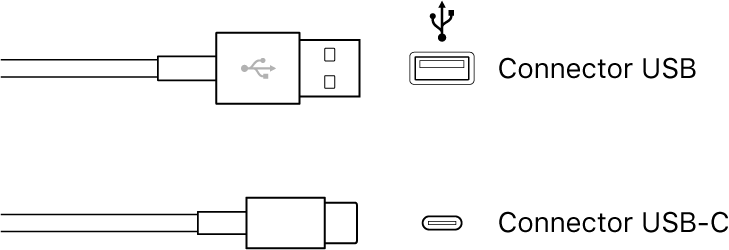
Connecta una interfície d’àudio a un port USB o FireWire i després connecta un micròfon a la interfície d’àudio per gravar.
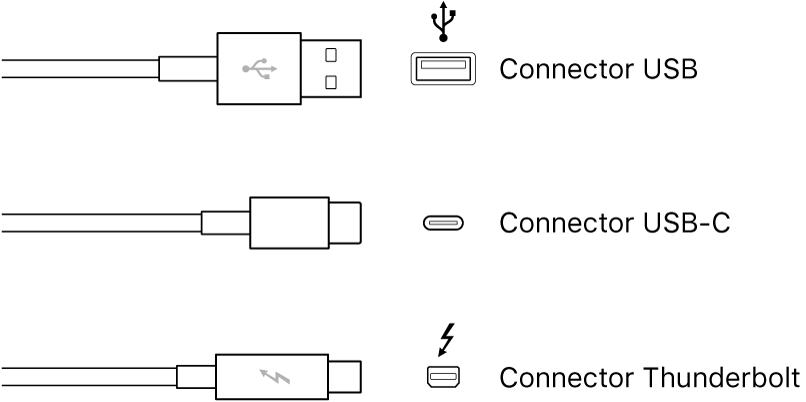
Connecta un mesclador o una consola d’àudio a una interfície d’àudio connectada a l’ordinador.
Especificar la font d’entrada d’un micròfon
Al GarageBand del Mac, selecciona la pista d’àudio.
Fes clic al botó de Smart Controls
 per obrir el tauler Smart Controls.
per obrir el tauler Smart Controls.A la zona “Configuració de gravació”, selecciona una de les opcions següents al menú desplegable Entrada:
Si utilitzes el micròfon integrat de l’ordinador, selecciona “Micròfon integrat”.
Si fas servir un micròfon connectat al port d’entrada d’àudio de l’ordinador, selecciona “Entrada integrada”.
Si l’opció “Entrada integrada” no és al menú, selecciona GarageBand > Configuració, fes clic a Àudio/MIDI i selecciona “Entrada integrada” al menú desplegable “Dispositiu d’entrada”.
Si utilitzes un micròfon connectat a un port USB, selecciona aquest micròfon.
Si utilitzes un micròfon connectat a una interfície d’àudio, selecciona el número de canal per al micròfon.
Si el menú no mostra els canals de la interfície d’àudio, selecciona GarageBand > Configuració, fes clic a Àudio/MIDI i selecciona la interfície d’àudio al menú desplegable “Dispositiu d’entrada”.
Comprova que el format d’entrada es correspongui amb el micròfon o instrument. Selecciona una entrada mono per als instruments mono (un sol canal) i escull una entrada estèreo per als instruments estèreo (dos canals). Per canviar el format d’entrada, fes clic al botó Format situat a l’esquerra del menú Entrada.
Arrossega el regulador “Nivell de gravació” per canviar el nivell del volum d’entrada per a la font de so.
Si el regulador “Nivell de gravació” es veu atenuat, no podràs modificar el volum d’entrada al GarageBand. En aquest cas, utilitza el control de volum del dispositiu.
Activar la monitorització per a un micròfon
A l’àrea “Configuració de gravació” del GarageBand al Mac, fes clic al botó Monitorització
 .
.El botó Monitorització s’il·lumina en color taronja per indicar que la monitorització està activada.
Per evitar distorsions en el so, és recomanable que desactivis la monitorització quan no estiguis tocant ni cantant. Si fas servir auriculars en lloc d’altaveus per escoltar els teus projectes, també evitaràs distorsions en el so.